Premium-funktioner i dataflow
Dataflow understøttes for Brugere af Power BI Pro, Premium pr. bruger og Power BI Premium. Nogle funktioner er kun tilgængelige med et Power BI Premium-abonnement (som enten er en Premium-kapacitet eller en Premium-licens). I denne artikel beskrives og beskrives premiumfunktionerne og kun Premium-funktionerne og deres anvendelse.
Følgende funktioner er kun tilgængelige med Power BI Premium (Premium pr. bruger eller et Premium-kapacitetsabonnement):
- Forbedret beregningsprogram
- DirectQuery
- Beregnede enheder
- Sammenkædede enheder
- Trinvis opdatering
I følgende afsnit beskrives hver af disse funktioner i detaljer.
Vigtigt
Denne artikel gælder for den første generation af dataflow (Gen1) og gælder ikke for anden generation (Gen2) af dataflow, som er tilgængelige i Microsoft Fabric (prøveversion). Du kan få flere oplysninger under Sådan kommer du fra dataflow generation 1 til dataflow generation 2.
Det forbedrede beregningsprogram
Det forbedrede beregningsprogram i Power BI gør det muligt for Power BI Premium-abonnenter at bruge deres kapacitet til at optimere brugen af dataflow. Brug af det forbedrede beregningsprogram giver følgende fordele:
- Reducerer den opdateringstid, der kræves for langvarige ETL-trin (udtræk, transformér, indlæs) drastisk for beregnede enheder, f.eks. udførelse af joinforbindelser, distinkt, filtre og gruppér efter.
- Udfører DirectQuery-forespørgsler over objekter.
Bemærk
- Validerings- og opdateringsprocesserne informerer dataflows om modelskemaet. Hvis du selv vil angive skemaet for tabellerne, skal du bruge Power Query-editor og angive datatyper.
- Denne funktion er tilgængelig på alle Power BI-klynger undtagen WABI-INDIA-CENTRAL-A-PRIMARY
Aktivér det forbedrede beregningsprogram
Vigtigt
Det forbedrede beregningsprogram fungerer kun for A3-kapaciteter eller større Power BI-kapaciteter.
I Power BI Premium angives det forbedrede beregningsprogram individuelt for hvert dataflow. Der er tre konfigurationer at vælge imellem:
Deaktiveret
Optimeret (standard) – Det forbedrede beregningsprogram er slået fra. Den aktiveres automatisk, når en tabel i dataflowet refereres til af en anden tabel, eller når dataflowet er forbundet til et andet dataflow i det samme arbejdsområde.
På
Benyt følgende fremgangsmåde for at ændre standardindstillingen og aktivere det forbedrede beregningsprogram:
Vælg Flere indstillinger ud for det dataflow, du vil ændre indstillingerne for, i dit arbejdsområde.
Vælg Indstillinger i menuen Flere indstillinger for dataflowet.
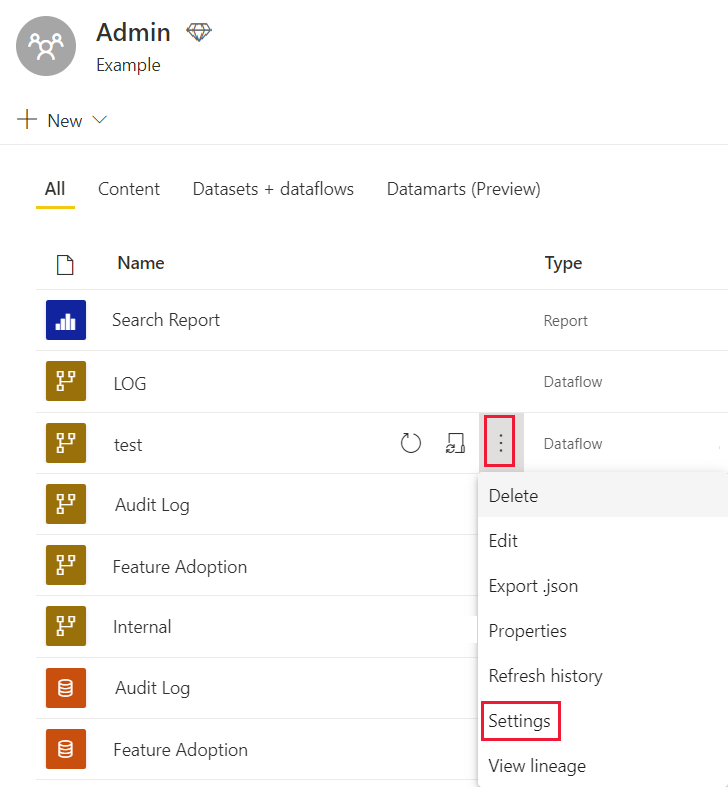
Udvid indstillingerne for udvidet beregningsprogram.
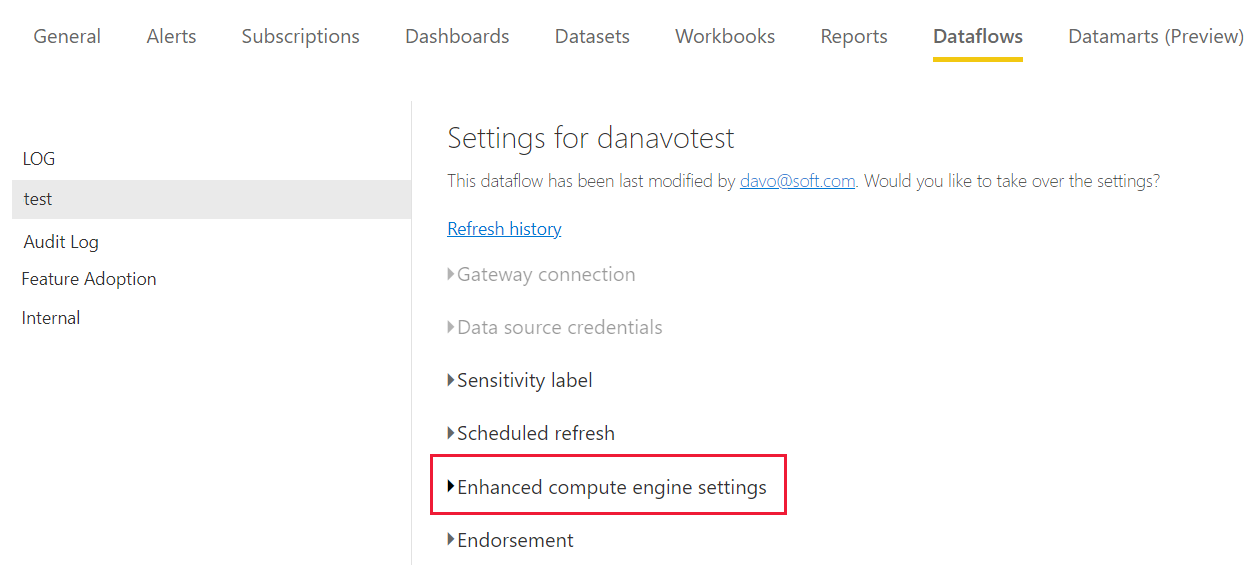
I indstillingerne for udvidet beregningsprogram skal du vælge Til og derefter vælge Anvend.

Brug det forbedrede beregningsprogram
Når det forbedrede beregningsprogram er slået til, skal du vende tilbage til dataflow, og du bør se en forbedring af ydeevnen i alle beregnede tabeller, der udfører komplekse handlinger, f.eks. joinforbindelser eller gruppér efter-handlinger for dataflow, der er oprettet ud fra eksisterende sammenkædede enheder på samme kapacitet.
Hvis du vil udnytte beregningsprogrammet bedst muligt, skal du opdele ETL-fasen i to separate dataflow på følgende måde:
- Dataflow 1 – dette dataflow bør kun indtage alt det, der kræves fra en datakilde.
- Dataflow 2 – udfør alle ETL-handlinger i dette andet dataflow, men sørg for, at du refererer til Dataflow 1, som skal være på samme kapacitet. Sørg også for, at du udfører handlinger, der kan foldes først: filtrer, gruppér efter, distinkt, joinforbindelse). Og udfør disse handlinger før enhver anden handling for at sikre, at beregningsprogrammet anvendes.
Almindelige spørgsmål og svar
Spørgsmål: Jeg har aktiveret det forbedrede beregningsprogram, men mine opdateringer er langsommere. Hvorfor?
Svar: Hvis du aktiverer det forbedrede beregningsprogram, er der to mulige forklaringer, der kan føre til langsommere opdateringstider:
Når det forbedrede beregningsprogram er aktiveret, kræver det noget hukommelse for at fungere korrekt. Derfor reduceres den hukommelse, der er tilgængelig til at udføre en opdatering, og derfor øges sandsynligheden for, at opdateringer sættes i kø. Denne forøgelse reducerer derefter antallet af dataflow, der kan opdateres samtidigt. Når du aktiverer udvidet beregning, skal du øge den hukommelse, der er tildelt til dataflow, for at sikre, at den hukommelse, der er tilgængelig for samtidige dataflowopdateringer, forbliver den samme for at løse dette problem.
En anden årsag til, at du kan støde på langsommere opdateringer, er, at beregningsprogrammet kun fungerer oven på eksisterende enheder. Hvis dit dataflow refererer til en datakilde, der ikke er et dataflow, kan du ikke se en forbedring. Der vil ikke være nogen forøgelse af ydeevnen, fordi den indledende læsning fra en datakilde i nogle big data-scenarier vil være langsommere, fordi dataene skal overføres til det forbedrede beregningsprogram.
Spørgsmål: Jeg kan ikke se det forbedrede beregningsprogram til/fra. Hvorfor?
Svar: Det forbedrede beregningsprogram udgives i faser til områder over hele verden, men er endnu ikke tilgængeligt i alle områder.
Spørgsmål: Hvad er de understøttede datatyper for beregningsprogrammet?
Svar: Det forbedrede beregningsprogram og de forbedrede dataflow understøtter i øjeblikket følgende datatyper. Hvis dit dataflow ikke bruger en af følgende datatyper, opstår der en fejl under opdateringen:
- Dato/klokkeslæt
- Decimaltal
- SMS-besked
- Heltal
- Dato/klokkeslæt/zone
- Sand/falsk
- Dato
- Tid
Brug DirectQuery med dataflow i Power BI
Du kan bruge DirectQuery til at oprette direkte forbindelse til dataflow og dermed oprette direkte forbindelse til dit dataflow uden at skulle importere dataene.
Brug af DirectQuery med dataflow muliggør følgende forbedringer af dine Power BI- og dataflowprocesser:
Undgå separate opdateringsplaner – DirectQuery opretter direkte forbindelse til et dataflow og fjerner behovet for at oprette en importeret semantisk model. Derfor betyder brugen af DirectQuery med dine dataflow, at du ikke længere har brug for separate opdateringsplaner for dataflowet og den semantiske model for at sikre, at dine data synkroniseres.
Filtrering af data – DirectQuery er nyttig til at arbejde på en filtreret visning af data i et dataflow. Du kan bruge DirectQuery sammen med beregningsprogrammet til at filtrere dataflowdata og arbejde med det filtrerede undersæt, du har brug for. Med filtrering af data kan du arbejde med et mindre og mere håndterbart undersæt af dataene i dit dataflow.
Brug DirectQuery til dataflow
Brug af DirectQuery med dataflow er tilgængelig i Power BI Desktop.
Der er forudsætninger for at bruge DirectQuery med dataflow:
- Dit dataflow skal være placeret i et arbejdsområde, der er aktiveret i Power BI Premium.
- Beregningsprogrammet skal være slået til.
Hvis du vil vide mere om DirectQuery med dataflow, skal du se Brug af DirectQuery med dataflow.
Aktivér DirectQuery for dataflow
Hvis du vil sikre, at dit dataflow er tilgængeligt for DirectQuery-adgang, skal det forbedrede beregningsprogram være i den optimerede tilstand. Hvis du vil aktivere DirectQuery for dataflow, skal du angive indstillingen For udvidet beregningsprogram til Til.
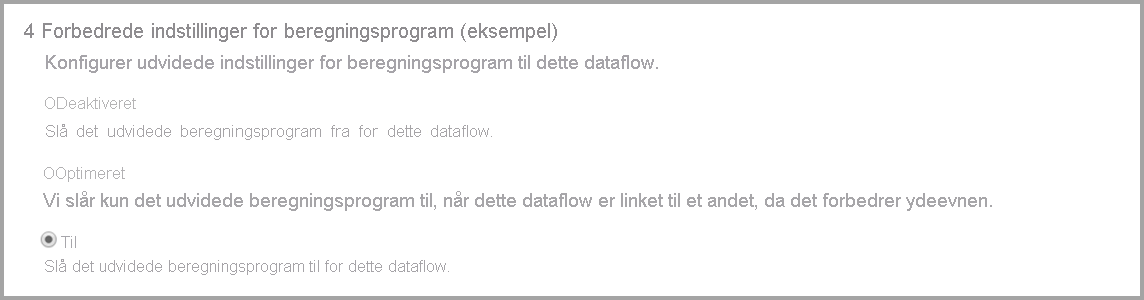
Når du har anvendt denne indstilling, skal du opdatere dataflowet, så optimeringen træder i kraft.
Overvejelser og begrænsninger i forbindelse med DirectQuery
Der er nogle få kendte begrænsninger med DirectQuery og dataflow:
Sammensatte/blandede modeller, der har import- og DirectQuery-datakilder, understøttes ikke i øjeblikket.
Store dataflow kan have problemer med timeout ved visning af visualiseringer. Store dataflow, der støder på problemer med timeout, skal bruge importtilstand.
Under indstillinger for datakilde viser dataflowconnectoren ugyldige legitimationsoplysninger, hvis du bruger DirectQuery. Denne advarsel påvirker ikke funktionsmåden, og den semantiske model fungerer korrekt.
Beregnede enheder
Du kan udføre beregninger i lageret, når du bruger dataflow med et Power BI Premium-abonnement. Med denne funktion kan du udføre beregninger på dine eksisterende dataflow og returnere resultater, der giver dig mulighed for at fokusere på oprettelse af rapporter og analyser.
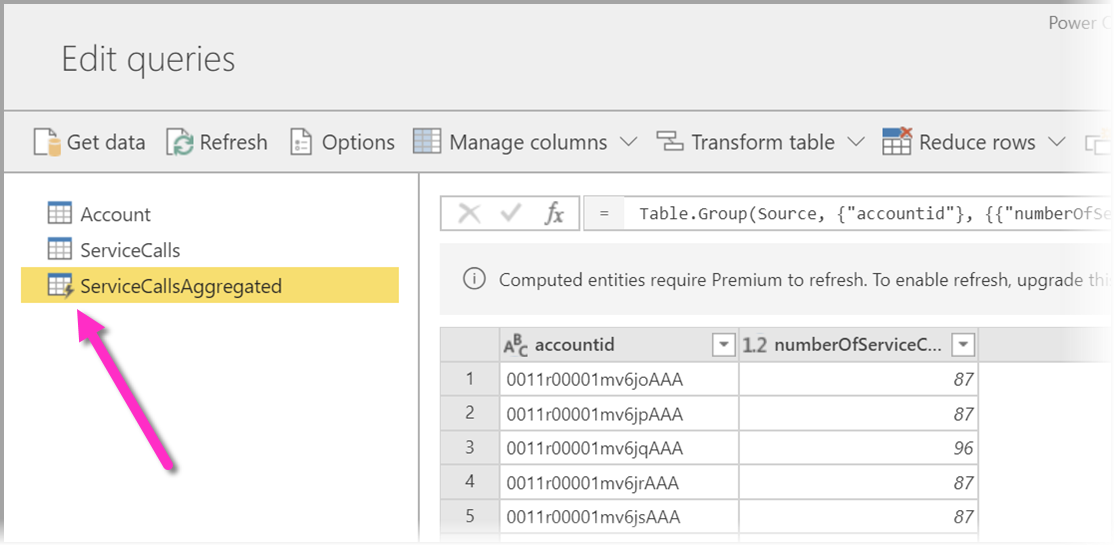
Hvis du vil udføre beregninger i lageret, skal du først oprette dataflowet og hente data ind i det pågældende Power BI-dataflowlager. Når du har et dataflow, der indeholder data, kan du oprette beregnede enheder, som er enheder, der udfører beregninger i lageret.
Overvejelser og begrænsninger i forbindelse med beregnede enheder
- Når du arbejder med dataflow, der er oprettet på en organisations Azure Data Lake Storage Gen2-konto, fungerer sammenkædede enheder og beregnede enheder kun korrekt, når enhederne er placeret på den samme lagerkonto.
Når du udfører beregninger på data, der er joinforbundet af data i det lokale miljø og cloudmiljøet, skal du som bedste praksis oprette et nyt dataflow for hver kilde (én til det lokale miljø og en til cloudmiljøet) og derefter oprette et tredje dataflow, der skal flettes/beregnes over disse to datakilder.
Sammenkædede objekter
Du kan referere til eksisterende dataflow ved hjælp af sammenkædede objekter med et Power BI Premium-abonnement, som giver dig mulighed for enten at udføre beregninger på disse enheder ved hjælp af beregnede enheder eller give dig mulighed for at oprette en tabel med "en enkelt kilde til sandheden", som du kan genbruge i flere dataflow.
Trinvis opdatering
Dataflow kan indstilles til trinvis opdatering for at undgå at skulle hente alle dataene ved hver opdatering. Det gør du ved at vælge dataflowet og derefter vælge ikonet Trinvis opdatering.
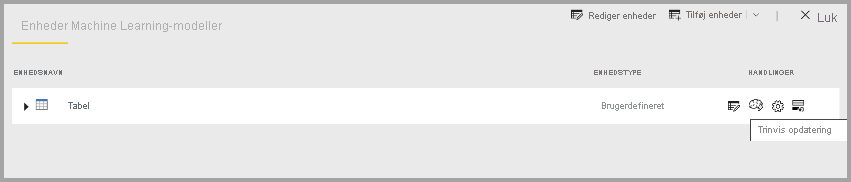
Hvis du angiver trinvis opdatering, føjes der parametre til dataflowet for at angive datointervallet. Du kan finde detaljerede oplysninger om, hvordan du konfigurerer trinvis opdatering, underBrug af trinvis opdatering med dataflow.
Overvejelser i forbindelse med, hvornår du ikke skal angive trinvis opdatering
Angiv ikke et dataflow til trinvis opdatering i følgende situationer:
- Sammenkædede objekter bør ikke bruge trinvis opdatering, hvis de refererer til et dataflow.
Relateret indhold
Følgende artikler indeholder flere oplysninger om dataflow og Power BI:
Feedback
Kommer snart: I hele 2024 udfaser vi GitHub-problemer som feedbackmekanisme for indhold og erstatter det med et nyt feedbacksystem. Du kan få flere oplysninger under: https://aka.ms/ContentUserFeedback.
Indsend og få vist feedback om